Intro
Ceci est le défi n°14 d'une série de challenges Excel créés spécialement pour découvrir modern Excel et booster vos compétences afin d'atteindre le niveau d'expert !
Rappel : qu'est-ce que le "modern Excel" ?
C'est une version du logiciel disponible avec Microsoft 365 proposant beaucoup de nouveautés.
Par exemple, on trouve de nombreuses nouvelles fonctions (RECHERCHEX,FILTRE, UNIQUE, MAP, etc.) très utiles ainsi qu'un mode de fonctionnement dynamique des résultats depuis une formule source (en savoir plus sur la propagation des formules Excel ici).
Ces nouveautés, intégrées au reste du logiciel, rendent Excel beaucoup plus pratique et efficace qu'auparavant.
Pour en savoir plus sur le modern Excel, tu peux cliquer ici.
Objectif du challenge
Dans ce challenge, l’objectif est de calculer une moyenne mobile sur liste de montants facturés.
Tu peux télécharger le fichier correspondant en bas de cette page. Pour t'aider tu peux aussi regarder la vidéo sur Youtube.
Ce challenge doit être réussi en utilisant une seule formule dans une seule cellule : la cellule G5
Le défi en plus : battre notre champion-maison, Martin qui a réussi ce challenge en utilisant 52 caractères et 5 fonctions !
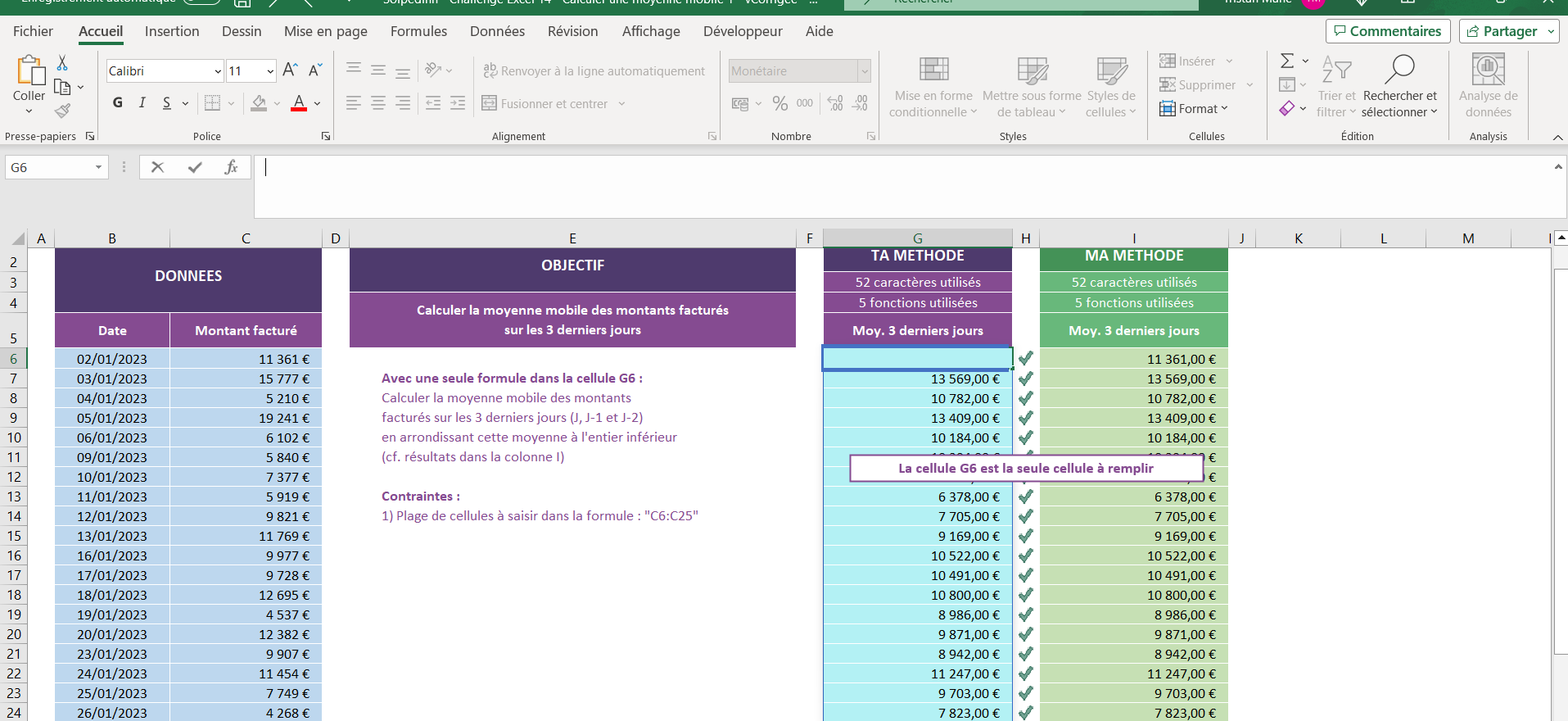
Ce que tu dois faire
Avec une seule formule dans la cellule G5 : Calculer la moyenne mobile des montants facturés sur les 3 derniers jours (J, J-1 et J-2) en arrondissant cette moyenne à l'entier inférieur
(cf. résultats dans la colonne I - en vert).
Attention aux contraintes : la plage de cellule à saisir est "C6:C25"
Important : pour booster tes compétences dans le modern Excel, tu dois réussir ce challenge avec une seule formule saisie dans une seule cellule, sans étendre ta formule initiale vers le bas.
Ceci te permettra de pratiquer la propagation de résultats depuis une formule initiale.
La cellule à compléter est la cellule H5 , qui doit produire sans être étendue autant de résultats que nécessaires.
Tu veux te challenger encore plus ? Essaye de faire autant, voire encore moins, que le record à battre d'une formule de 52 caractères.
Maintenant, à toi de jouer !
La formule étape par étape pour obtenir ces résultats
#1 Propager
Récupérer l'ensemble des montants de la liste pour la propager dans la colonne G.
=MAP(C6:C25;LAMBDA(cel;cel))
#2 Regrouper
Grouper, pour chaque date, les valeurs sur les trois jours.
=MAP(C6:C25;LAMBDA(c;DECALER(cel;1;)))
#3 Calculer
Pour chaque groupe de valeur, calculer la moyenne des montants facturés.
=MAP(C6:C25;LAMBDA(cel;MOYENNE(DECALER(cel;;;-3))))
#4 Arrondir
Arrondir l'ensemble des valeurs obtenues à l'entier inférieur.
=MAP(C6:C25;LAMBDA(cel;ENT(MOYENNE(DECALER(cel;;;-3)))))
La formule finale en 52 caractères
=MAP(C6:C25;LAMBDA(c;ENT(MOYENNE(DECALER(c;;;-3)))))
Les fonctions et symboles importants utilisés
MAP
Pour renvoyer un tableau après avoir appliqué une fonction LAMBDA à chaque valeur du tableau.
LAMBDA
Pour créer vos propres fonctions personnalisées à partir de variables définies par vos soins.
ENT
Permet de récupérer l'entier inférieur d'un nombre décimal.
DECALER
Permet de trouver une valeur ou une plage de valeur en partant d'une cellule de départ, puis en déplaçant verticalement ou horizontalement.
Le modern Excel
Le modern Excel est l'expression utilisée pour désigner l'apparition d'une ensemble de nouveautés dans Excel depuis 2020 et contenues en majorité dans la version Microsoft 365 du logiciel.
Ces nouveautés sont principalement :
A - L'intégration au logiciel de plus de 40 nouvelles fonctions
o RECHERCHEX
o FILTRE
o UNIQUE
o FRACTIONNER.TEXTE
o Etc.
B - La propagation possible des résultats sur plusieurs cellules depuis une formule et formule initiales
Ces nouveautés permettent de faciliter énormément le fonctionnement d'Excel et notamment la prise en compte de résultats dynamiques (récupérés avec Power Query par exemple). C'est assez complexe à comprendre, mais les challenges du modern Excel que tu trouveras ici te permettront de découvrir l'immense potentiel de toutes ces nouveautés.
Tu en découvriras beaucoup plus sur toutes ces fonctions et leurs possibilités en te testant au fur et à mesure des challenges.
Solpedinn propose des formations tous niveaux à Excel et aux outils d’analyse de données (Google Sheet, Power Query, Power BI…), toujours dans la bonne humeur avec une pédagogie au top du top. N’hésite pas à nous contacter pour en savoir plus.

